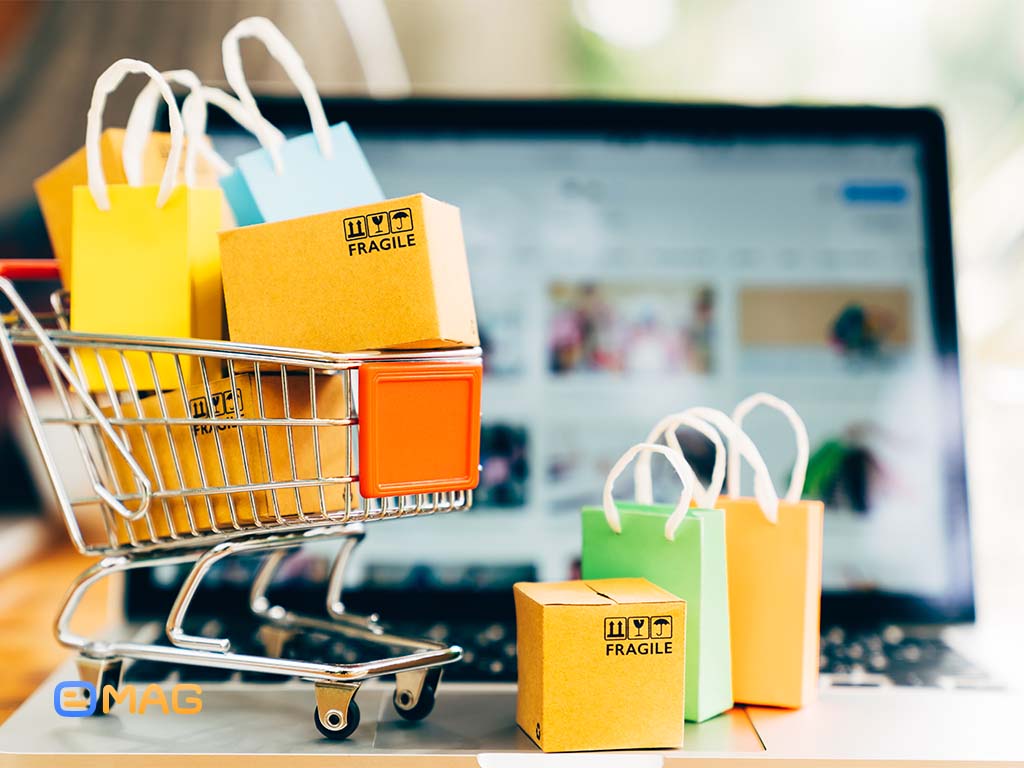نحوه استفاده از گوشی هوشمند به عنوان ماوس وای فای

اگر در مسافرت یا مکانی هستید که فراموش کرده اید ماوس سیستم را با خود ببرید و کار بدون آن سخت است؛ میتوانید از گوشی همراه خود به عنوان ماوس یا صفحه کلید استفاده کنید و با کمک آن حتی از راه دور به کنترل کامپیوتر خود بپردازید. اما تنها باید مطمئن شوید که تلفن و رایانه به یک شبکه Wi-Fi متصل هستند سپس مراحل بعدی را طی کنید. در این مقاله نحوه استفاده از تلفن های هوشمند با سیستم عامل اندروید یا iOS به عنوان یک ماوس Wi-Fi یا همان کنترل از راه دور و یا یک صفحه کلید با استفاده از چند برنامه، به طور کامل توضیح داده شده است.
بهترین برنامه های تبدیل گوشی هوشمند به ماوس
استفاده از این اپلیکیشنها برای زمانی که ماوس یا کیبورد خراب شده یا میخواهید از فاصله دور کامپیوتر را کنترل کنید، کاربردی خواهد بود. بهترین اپلیکیشنهای تبدیل گوشی به ماوس و کیبورد کامپیوتر را در ادامه به شما معرفی میکنیم. البته اپلیکیشنهای متعددی برای کنترل کامپیوتر توسط تلفنهای هوشمند ایجاد شده و افراد میتوانند آنها را به صورت رایگان برای سیستم عاملهای اندروید و iOS دانلود و نصب کنند. این برنامه ها عملکردی قوی دارند و صفحه ی لمسی بدون هیچ وقفه ای به دستورات کاربر پاسخ خواهد داد بطوری که حتی در مواقع عادی علاقه مندیم که به جای موس خود از تلفن همراه پرسرعتمان استفاده کنیم بنابراین در ادامه این مطلب به معرفی به چند مورد از آنها خواهیم پرداخت.
WiFI Mouse
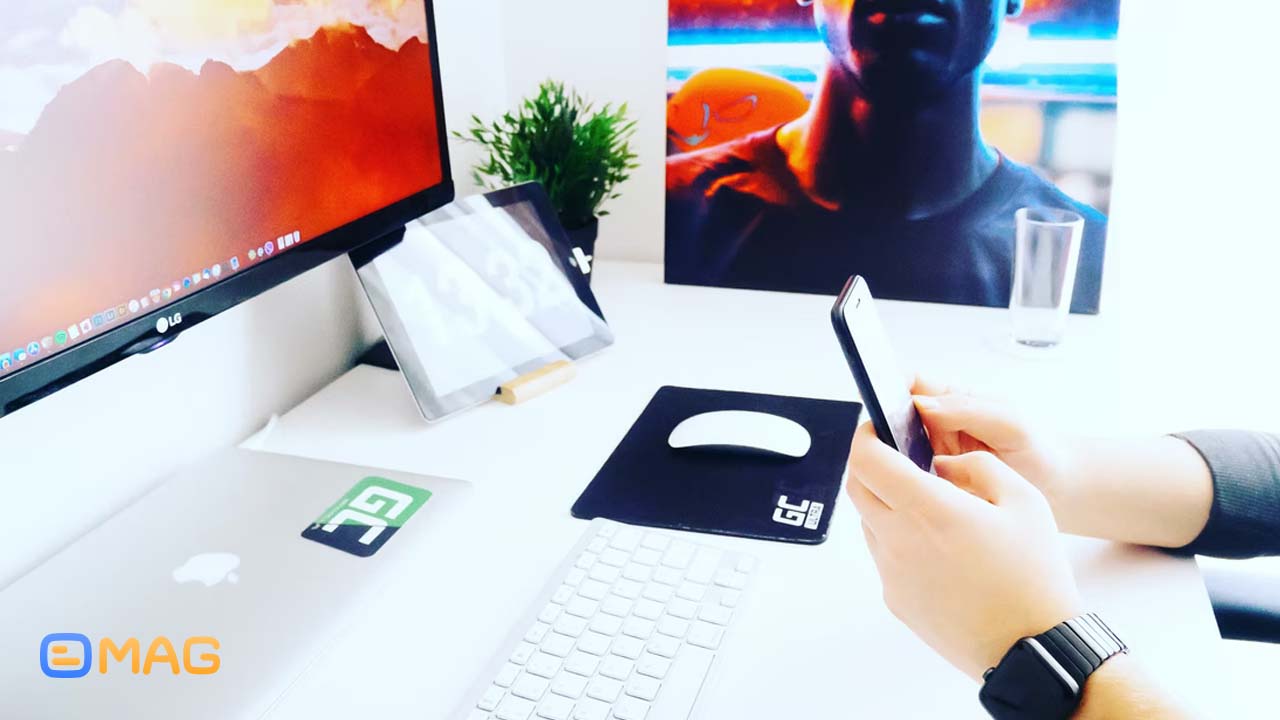
یکی از حرفهایترین اپلیکیشنهای موجود برای تبدیل گوشی به ماوس و کیبورد، WiFi Mouse است که امکانات متنوعی در آن موجود است. برای استفاده از WiFi Mouse، باید برنامه نسخه موبایل و کامپیوتر آن را نصب کنید. در WiFI Mouse قابلیتهای تبدیل گوشی به ماوس، کیبورد، دسته بازی، کنترل ویدیو پلیر و بسیاری دیگر از این موارد موجود است. برای استفاده از این اپلیکیشن باید گوشی و کامپیوتر به یک وای فای متصل باشند یا از قابلیت هات اسپات در گوشی استفاده کنید. این اپلیکیشن علاوه بر وای فای، با بلوتوث و کابل USB هم کار میکند. WiFI Mouse برای سیستم عاملهای اندروید و iOS موجود بوده و در دو نسخه رایگان و پریمیوم قابل دانلود است.
Remote Mouse
Remote Mouse سرویس دیگری برای تبدیل گوشی به ماوس و کیبورد کامپیوتر است. این اپلیکیشن برخلاف WiFi Mouse فقط در نسخه رایگان موجود بوده و قابلیتهای دسترسی ماوس، کیبورد، کنترل ویدیو پلیر و تعدادی دیگر از این موارد در آن یافت میشود. برای استفاده از این اپلیکیشن باید گوشی و کامپیوتر به یک شبکه وصل باشند یا از هات اسپات گوشی استفاده کنید. علاوه بر وای فای، امکان اتصال Remote Mouse به کامپیوتر توسط بلوتوث و کابل هم موجود است. اپلیکیشن Remote Mouse برای دو سیستم عامل اندروید و iOS موجود بوده و میتوانید آن را به صورت رایگان دانلود و نصب کنید. برای دانلود درایور کامپیوتر Remote Mouse از این صفحه اقدام کنید.
Unified Remote

این اپلیکیشن در دو نسخه معمولی و فول در اختیار کاربران قرار دارد. در نسخه معمولی میتوان از قابلیتهای تبدیل گوشی به ماوس و کیبورد استفاده کرد و به همین ترتیب به کنترل دستگاه از راه دور پرداخت. دسترسی به نسخه فول این اپلیکیشن نیازمند پرداخت هزینه بوده که در این صورت امکانات بیشتری مانند کنترل توسط ساعت هوشمند و NFC در اختیارتان قرار خواهد گرفت. Unified Remote برای سیستم عاملهای اندروید، iOS و ویندوز موبایل موجود بوده و برای استفاده از آن باید علاوه بر خود اپ، درایور مخصوص کامپیوتر آن را هم نصب کنید. درایور این اپلیکیشن برای اکثرسیستم عاملها موجود است.
Wifi Mouse Control
Wifi Mouse Control نسبت به سه اپلیکیشن معرفی شده، از امکانات سادهتری بهره میبرد و رابط کاربری پیچیدهای ندارد. برای استفاده از قابلیت تبدیل گوشی به ماوس و کیبورد کامپیوتر توسط Wifi Mouse Control، باید درایور مخصوص آن را در کامپیوتر نصب کنید. متاسفانه Wifi Mouse Control تنها برای نسخه اندروید موجود بوده و کاربران iOS نمیتوانند از آن استفاده کنند.
نحوه تنظیم ماوس موبایل
هر یک از این برنامه ها دارای یک نسخه دسکتاپ و یک برنامه تلفن همراه هستند که با هم کار می کنند اما تنظیمات در هر دو مشابه است. برای استفاده از هرکدارم از آنها کافی است نرم افزار مربوط به PC را برای برنامه ای که قصد استفاده از آن را دارید نصب کنید و دستورالعمل نصب نرم افزار را دنبال کنید.
وقتی تلفن هوشمند خود را به عنوان موس بی سیم به رایانه متصل می کنید، می توانید پخش و حجم موسیقی و ویدئو را کنترل کنید، یادداشت های سریع تایپ کنید، رمز عبور وارد کنید و اسناد را در وب حرکت کنید. هنگام ارائه و سمینار یا اگر می خواهید صفحه نمایش خود را به اشتراک بگذارید نیز کمک بزرگی به شما میکند. تبدیل موبایل به موس بی سیم برای مواقعی که صفحه لمسی لپ تاپ شما خراب شده است هم مناسب است.
منبع: lifewire